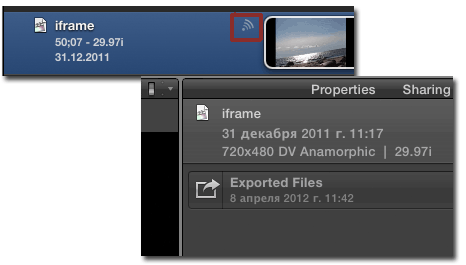Экспорт видео в Final Cut Pro X
Программа Apple Final Cut Pro X поддерживает экспорт видео, аудио, стоп-кадра, последовательности кадров, вывод потокового прогрессивного видео, публикация видео на сервисы: YouTube, Facebook, Vimeo, CNN iReport. Поддержка заливки контента на мобильные Apple устройства: iPad, iPhone, iPod а также iTunes. Запись AVCHD видео на обычные DVD болванки с помощью внутреннего SuperDrive. Есть возможность отправки видео на просчет в Compressor. Можно также вывести видео в Media Browser или экспортировать проект как XML.
На таймлайне нажимаем на кнопку: Show the Project Library (Cmd+0). Выбираем проект который хотим экспортировать.

И выполняем команду: Share > Export Media (Cmd+E). Данная команда не работает в фоновом режиме. Есть возможность тут же просмотреть видео проекта с помощью скимминга.
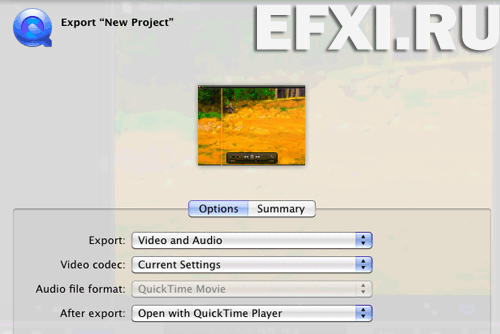
Выбираем, что будет экспортировать: видео + аудио, только видео, только звук, Roles...
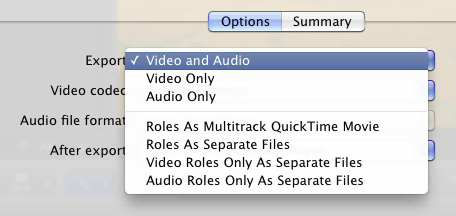
При выборе экспорта как Roles появится дополнительная одноименная закладка:
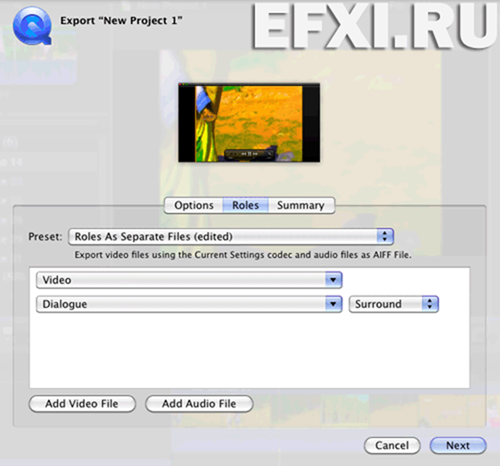
В Video codec: выбираем либо текущие настройки Current Settings, либо доступный кодек из списка (который зависит от предустановленных в системе кодеков).
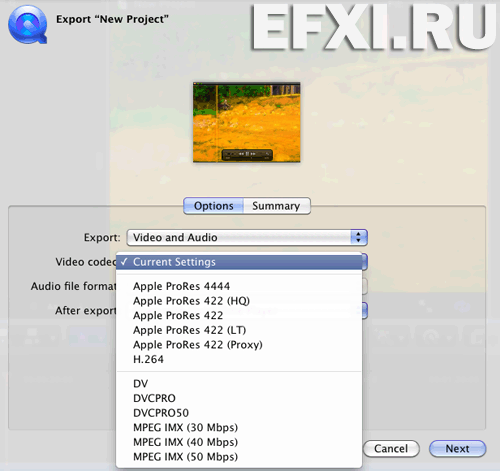
Формат аудио файла Audio file format при выборе текущих настроек не доступен для изменения. В After export: можно задать, что делать после просчета видео: Do Nothing – ничего, Open with QuickTime Player – открыть в QuickTime Player, Open with Compressor – открыть в Compressor.
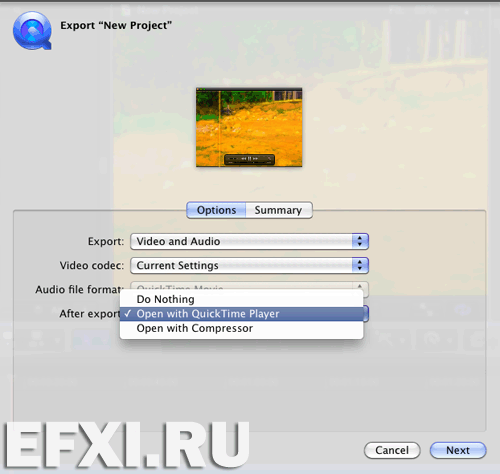
Переключаемся на закладку Summary и смотрим итоговую информацию о создаваемом видео.

Нажимаем кнопку: Next. Далее, вводим имя файла и выбираем директорию сохранения. Save.
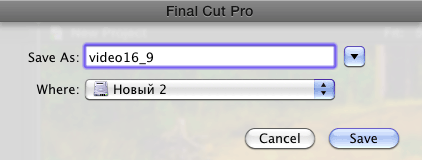
Запустится процесс просчета проекта.
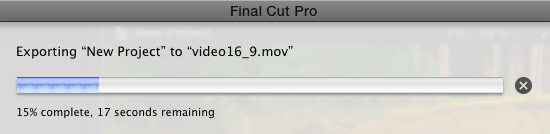
Публикация в Media Browser с помощью команды: Share > Media Browser. Здесь просто выбираем целевое устройство для которого будет предназначено видео, а именно: iPhone, iPad, Apple TV или Mac & PC. Дополнительные настройки доступны по нажатии кнопки: Show Details, будут рассмотрены ниже:

Команда Share > Apple Devices. Выбираем один из четырех пресетов. Нажимаем Show Details и есть возможность здесь выбрать размер видео, способ кодирования (Higher quality – высокое качество, More compatibility – более аккуратное видео с полной поддержкой всех устройств). В Compression есть два доступны типа качества компрессии: Better quality (multi-pass) – многопроходное, лучшее качество и Faster encode (single-pass) – быстрый однопроходный просчет.
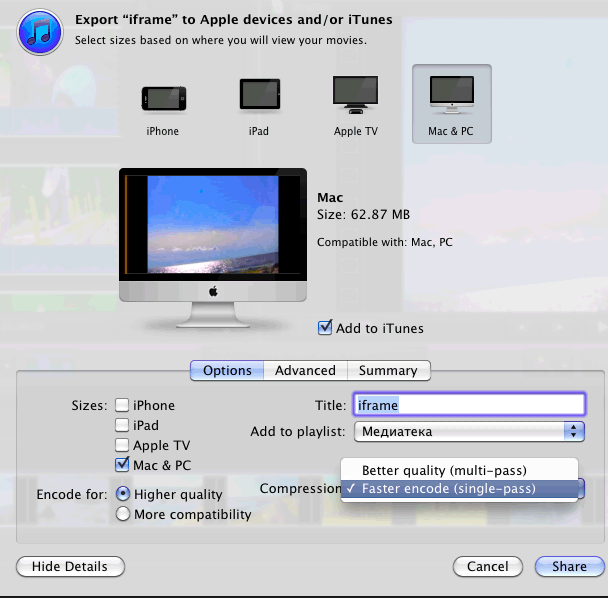
Галка Add to iTunes – позволяет результат добавить в iTunes. В разделе Advanced доступны настройки фонового просчета и кнопка: Send to Compressor (Отправить в Compressor).
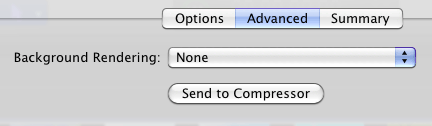
Share > DVD / Blu-Ray. Можно сразу запись результат на диск, либо создать образ диска. Есть шаблоны для простейшего авторинга диска.
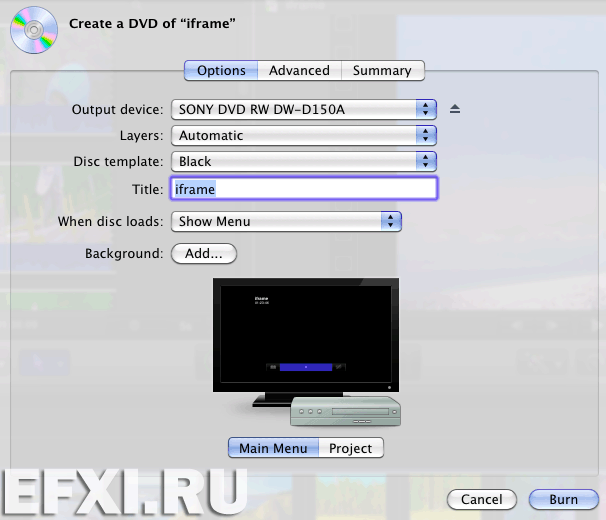
Share > Save Current Frame и Export Image Sequence. Экспорт стоп-кадра или последовательности изображения. Доступны для выводв в следующие форматы: DPX, IFF, JPEG, OpenEXR, PSD, PNG, TIFF.
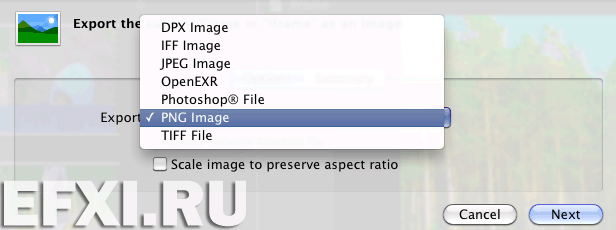
Интересная команда: Share > Export for HTTP Live Streaming, предназначенная для загрузки потокового живого/стрим видео. Доступные версии экспорта:
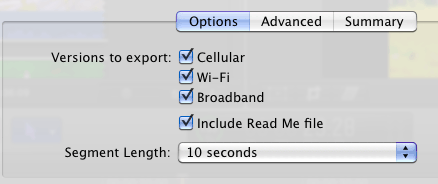
Для экспорта проекта с расширенными пользовательскими настройками отправляем проект в медиа кодировщик Apple Compressor с помощью команды: Share > Send to Compressor.
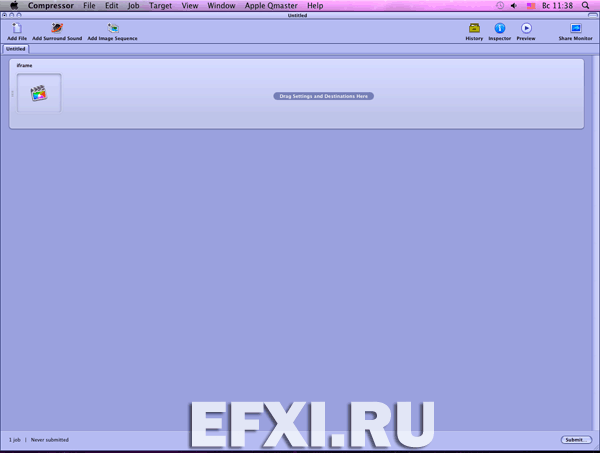
Экспорт проекта в XML. Выделяем проект и выполняем команду: File > Export XML. Вводим имя для документа и выбираем директорию сохранения. Save.
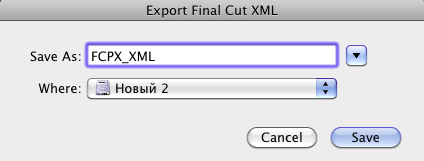
Создаваемые программой Apple Final Cut Pro X XML не видят некоторые программы, в том числе и Adobe Premiere Pro:
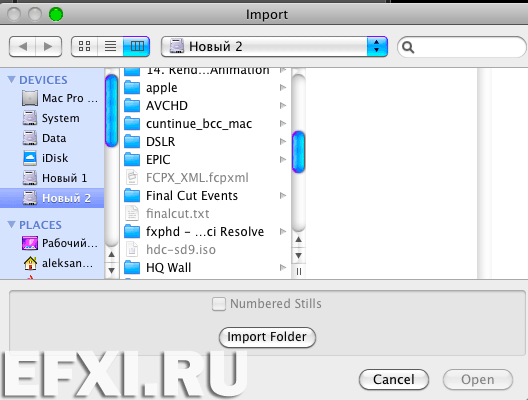
Загрузка проекта на сервис Facebook аналогично происходит и в программе iMovie, подробно об этом читаем здесь. Вызывать панель Sharing можно прямо в списке проектов, нажав на соответствующую кнопку напротив активного проекта: